Behandelingen
Behandelingen toevoegen, verwijderen of wijzigen
Home > Management > Prijslijst > Behandelingen > Klik op de knop 'Naar mijn Behandelingen'.
- Nieuwe behandeling toevoegen
- Behandeling aanpassen
- Snel iets wijzigen in het behandeloverzicht
- Volgorde van je behandelingen wijzigen
- Instellen dat je klant een online aanbetaling moet doen of de volledige prijs van de behandeling online moet betalen.
Nieuwe behandeling toevoegen
- Klik rechts bovenin op de 'Nieuw' knop.
- Dan opent een nieuw scherm.
- Het toevoegen van een behandeling kan snel of uitgebreid.
- Snel > vul de eerste 4 velden in en je kan op de knop Opslaan klikken. Dan is de behandeling al aangemaakt.
- Wil je ook andere instellingen doen zoals de behandeling online zetten voor het online boeken, de verzekeringsgegevens invullen etc. Kies dan voor de knop 'Opslaan & meer.
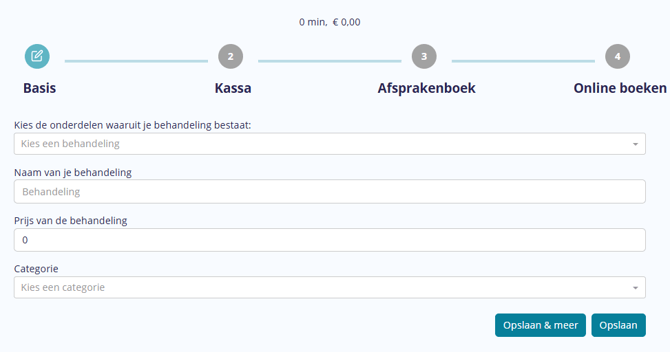
- Ga je verder naar stap 2 van de behandeling aanmaken, dan kan je meer instellingen doen. Als eerste kom je op de kassa instellingen terecht.
- Kies hier of de prijs wijzigbaar is in de kassa als je gaat afrekenen.
- Kies hier of je het aantal kan wijzigen in de kassa als je gaat afrekenen. Dat je dus niet 1 verkoopt, maar bijvoorbeeld 2 van deze behandeling.
- Daarna kan je kiezen of je verzekeringsgegevens wilt invoeren van deze behandeling. Als je deze aanzet dan kan je alle benodigde gegevens voor de verzekering invullen zoals een prestatiecode.
- Ga je weer een stap verder, dan kom je bij de instellingen voor het Afsprakenboek. Hier kan je kiezen of de behandeling zichtbaar is voor het Afsprakenboek. Deze vink je aan als je een afspraak in het afsprakenboek wilt maken met deze behandeling. Vink je deze aan, dan kan je nog 2 extra instellingen doen:
- De kleur van de behandeling in je afsprakenboek.
- De behandeling opsplitsen in blokken zodat je een posetijd kan instellen bijvoorbeeld.
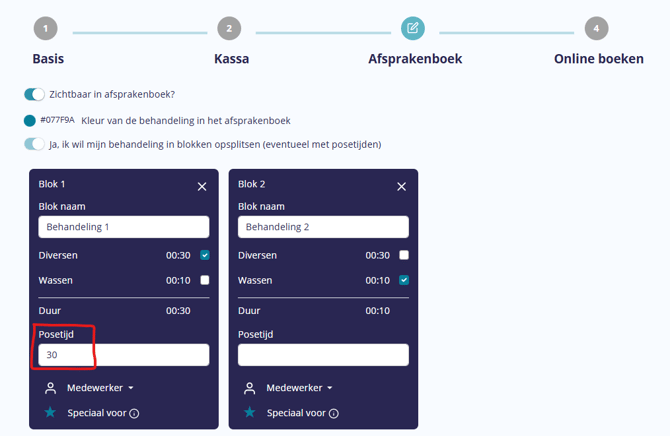
- De laatste stap bij de behandeling aanmaken is de instellingen voor het online boeken. Vink deze aan als je wilt dat deze behandeling online boekbaar is. Vinkje hem aan, dan verschijnen er meer instellingen.
- Omschrijving > Vul deze in als je wilt dat klanten bij het online boeken een omschrijving van de behandeling kunnen lezen.
- Vanaf prijs > is de behandelprijs zichtbaar op je online boekingspagina, dan kan je deze aanvinken zodat klanten zien dat het een vanaf prijs is.
- Behandelprijs zichtbaar bij online boeken > Geef aan of de behandelprijs online zichtbaar mag zijn.
- Behandeltijd zichtbaar bij online boeken > Geef aan of de behandeltijd online zichtbaar mag zijn.
- Minimale boektijd > Heb je geen posetijd en bestaat je behandeling uit 1 blok in het afsprakenboek? Dan kan je hier aangeven dat deze behandeling ook online geboekt mag worden als er net wat minder tijd beschikbaar is in je afsprakenboek. Stel je behandeling duurt 45 minuten, maar je hebt ook vaak gaatjes van 40 minuten die dus nu niet geboekt worden. Dan kan je hier aangeven dat deze behandeling ook in 40 minuten geboekt mag worden. Op deze manier zeg je vaker ' ja' tegen je klant.
- Heb je de behandelprijs online zichtbaar? Dan kan je ook kiezen om een aanbetaling in te stellen voor het online boeken. Bekijk hier meer informatie over de aanbetaling instellen.
Behandeling aanpassen
Zoek de juiste behandeling op in je prijslijst en klik op het bewerk icoontje aan de rechterkant.
Dan kan je door de 4 stappen om iets in je behandeling aan te passen. Wil je bijvoorbeeld alleen de online boek instellingen aanpassen? Dan kan je ook gelijk op nummer 4 bovenaan klikken om meteen naar die stap toe te gaan.
Snel iets wijzigen in het behandeloverzicht
Op het behandeloverzicht kan je ook al snel een aantal instellingen wijzigen zonder de behandeling in te hoeven duiken.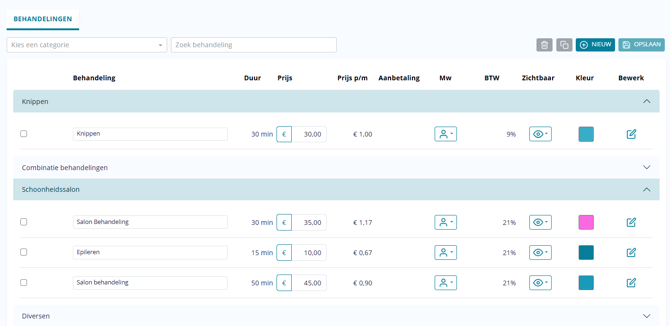
Op deze pagina kan je de volgende punten wijzigen:
- De naam van de behandeling
- De prijs
- Welke medewerker de behandeling kan uitvoeren
- Waar de behandeling zichtbaar is (Kassa, Afsprakenboek, Online boeken)
- De kleur in het afsprakenboek
Volgorde van behandelingen wijzigen
Je kan de volgorde van je behandelingen wijzigen voor in je afsprakenboek, de kassa en voor het online boeken voor je klant. Kies daarna voor opslaan (rechtsonder) om de wijzigingen door te voeren.